本篇文章將介紹在Android版TradingView應用程式中設置自動分叉線(Auto Pitchfork)的方法。
自動分叉線是一種指標,可以在圖表上繪製從視覺上可以確認市場方向和轉換點的分叉線。
安裝後,即便是新手也可以很容易的使用三叉線來進行市場分析。
在圖表中添加自動分叉線的方法
啟動Android版TradingView,點擊底部導航(介面最下方)中的「圖表」。
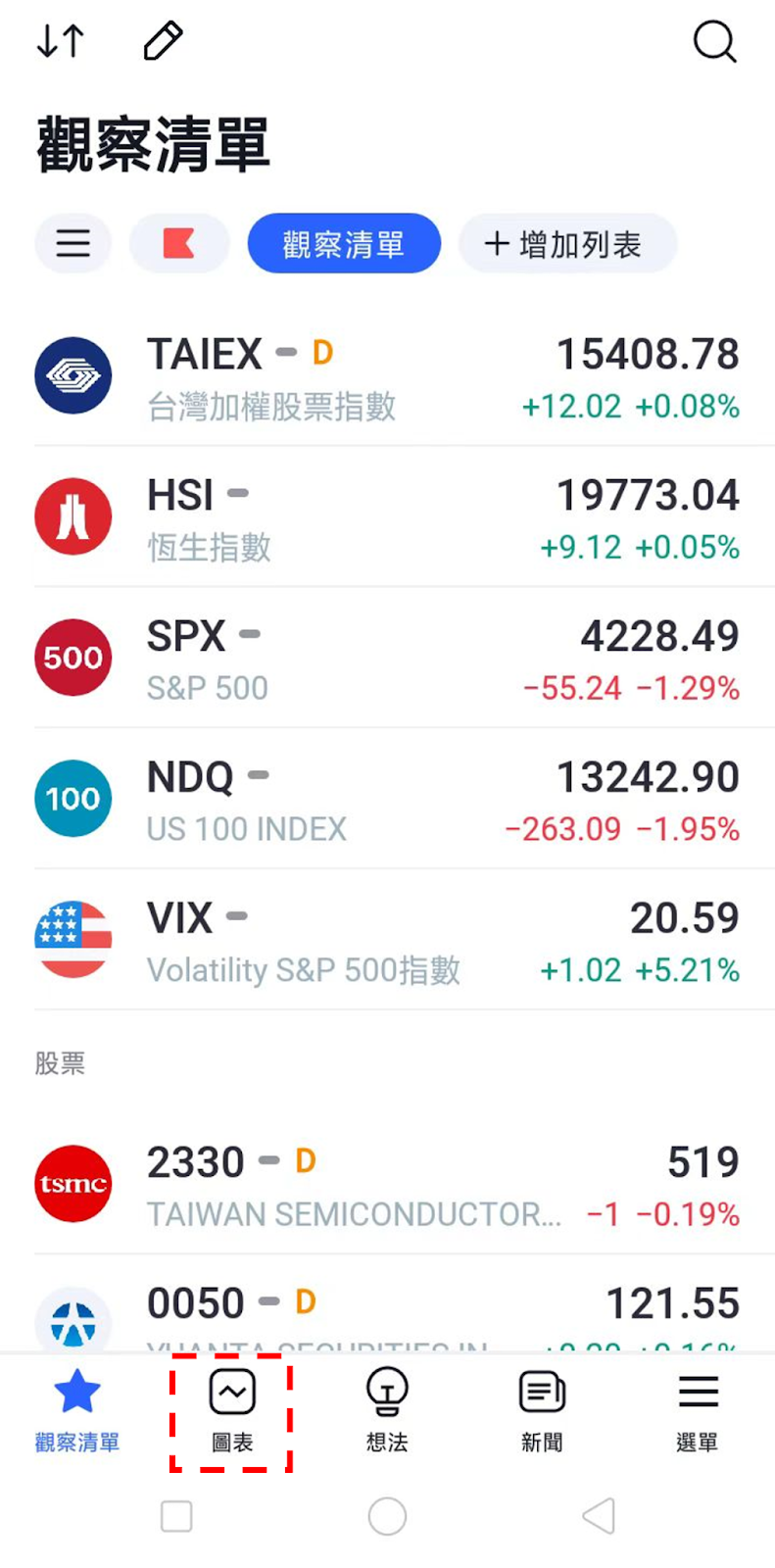
轉移到圖表介面後,點擊下方的「+」圖標。
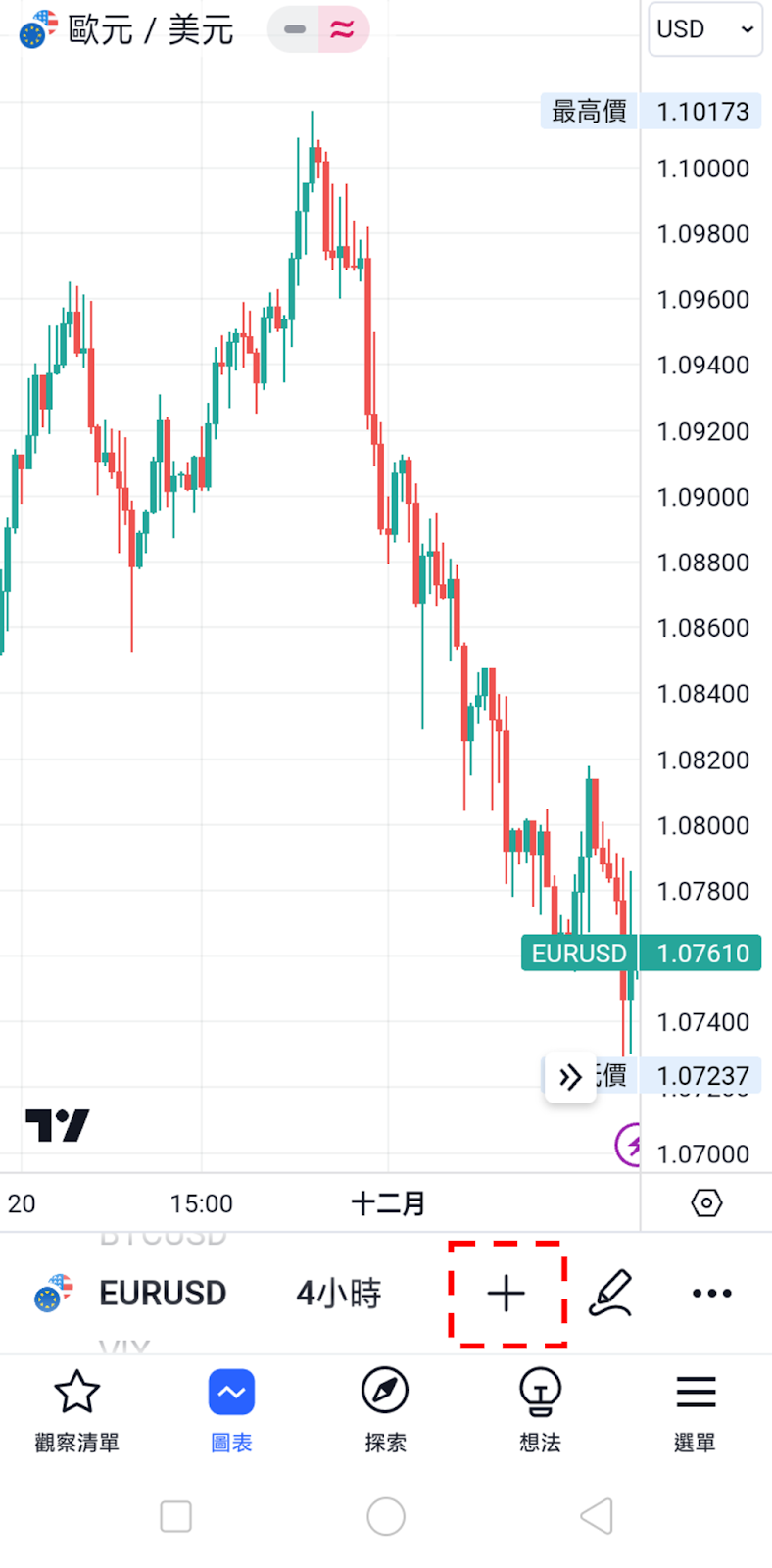
點擊選單中「指標」。
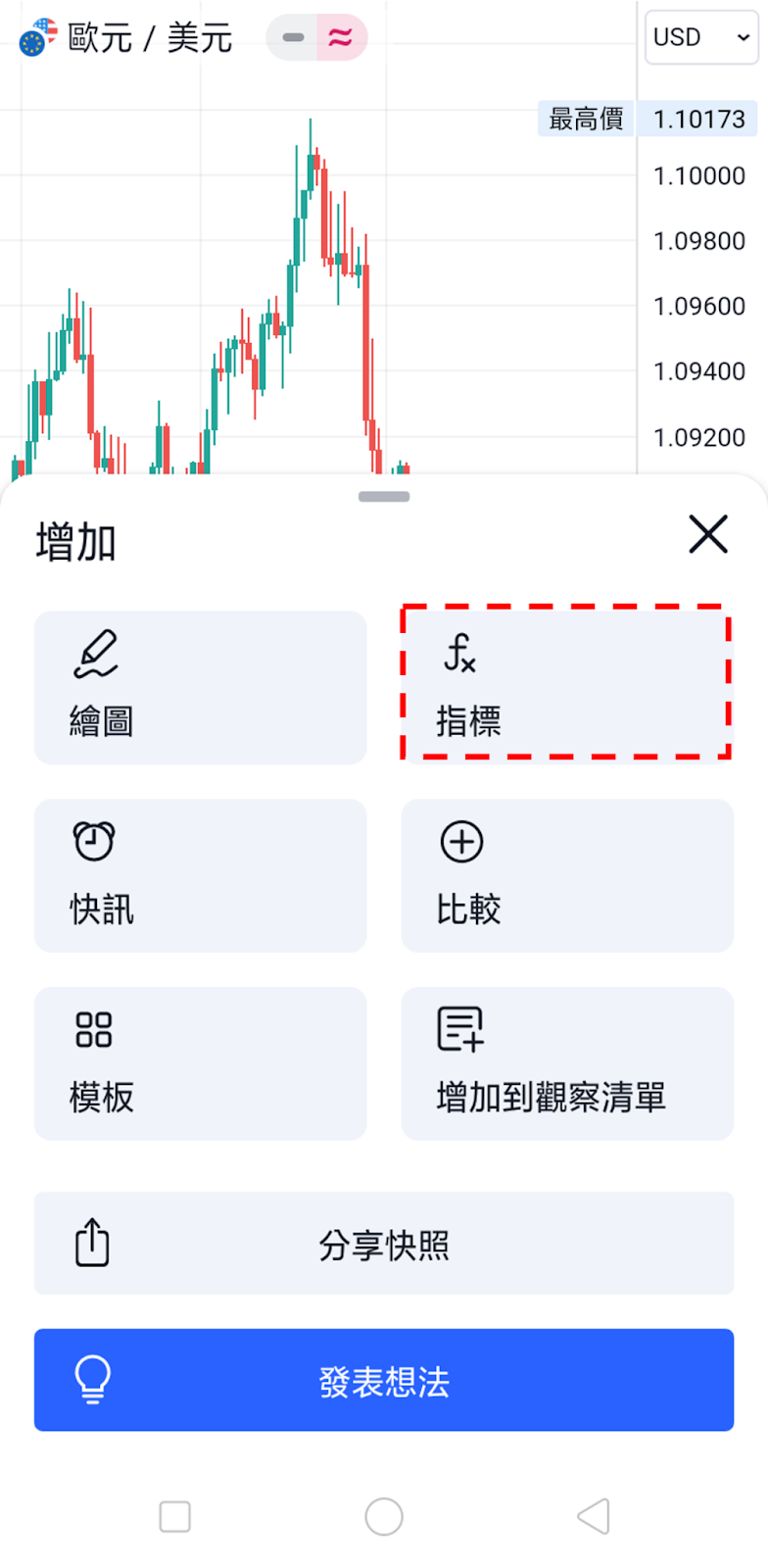
在下一個介面中點擊「技術分析」。

在技術分析介面中選擇「技術指標」,點擊指標一覽中的「自動分叉線」。最後點擊介面右上方的「×」圖標返回到圖表介面就可以看到有顯示自動分叉線。
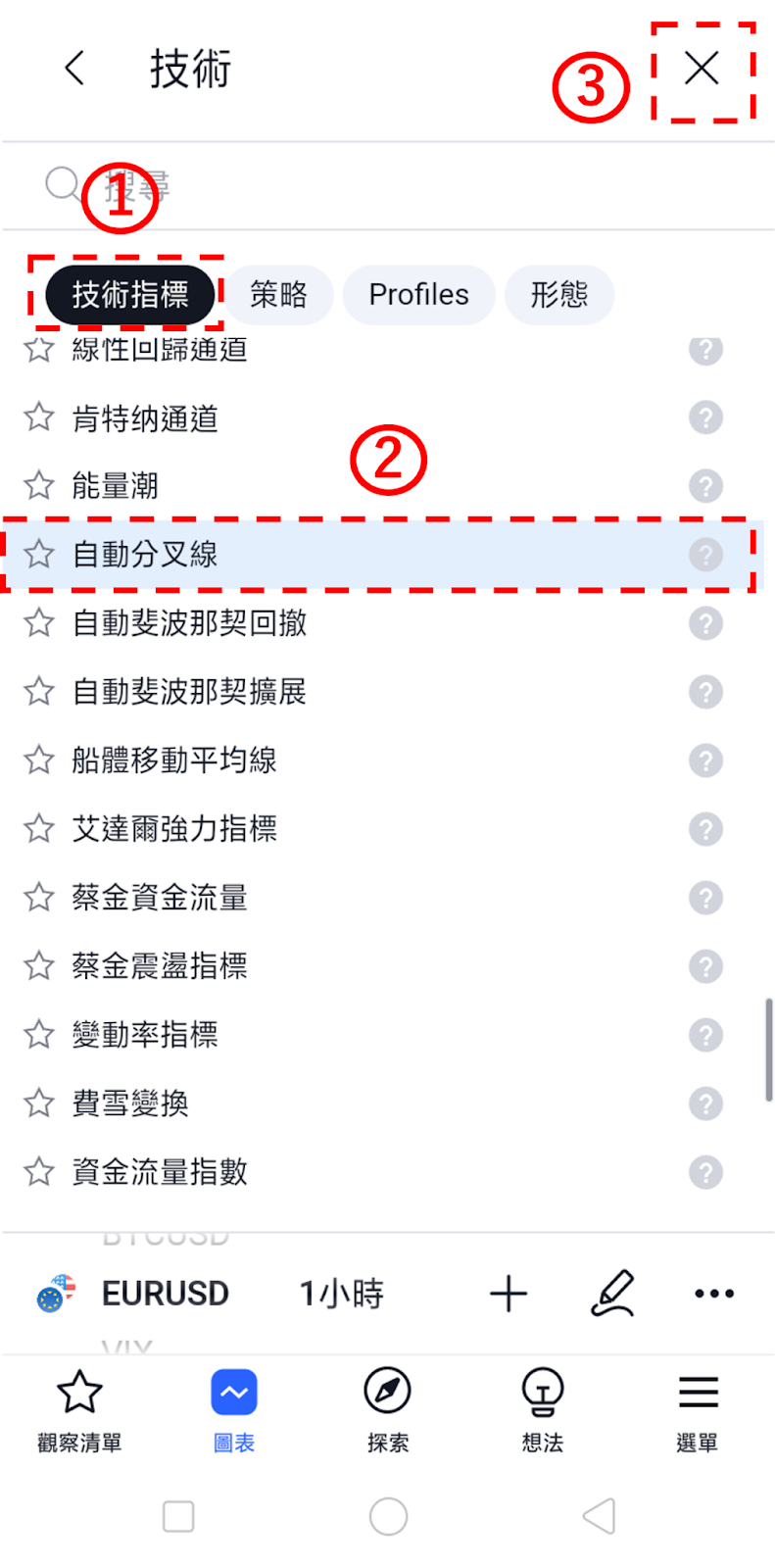
自動分叉線設置介面的使用方法
點擊指標窗口左上方的指標名稱,或者直接點擊所顯示的自動分叉線,然後點擊在指標名稱右邊顯示的齒輪狀圖標就可以顯示設置介面。
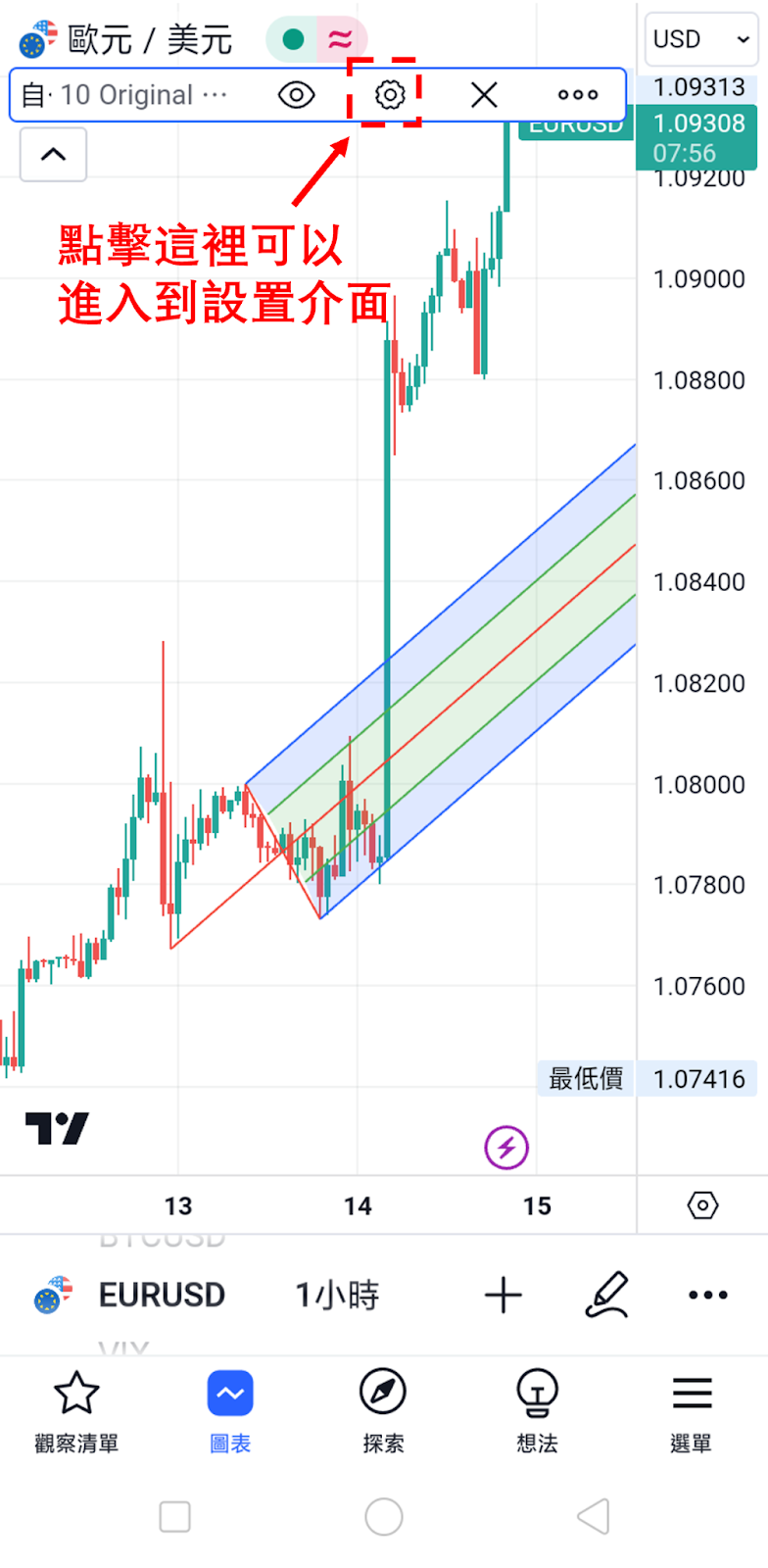
自動分叉線的設置介面分為「輸入」、「樣式」、「可見性」,可以在視窗上方的標籤中進行切換。
全部設置完成後,點擊「確認」。
另外,點擊「確認」左邊的「。。。」,還可以重置和保持設置。
輸入
在「輸入」中可以設置自動分叉線的深度和模式等。
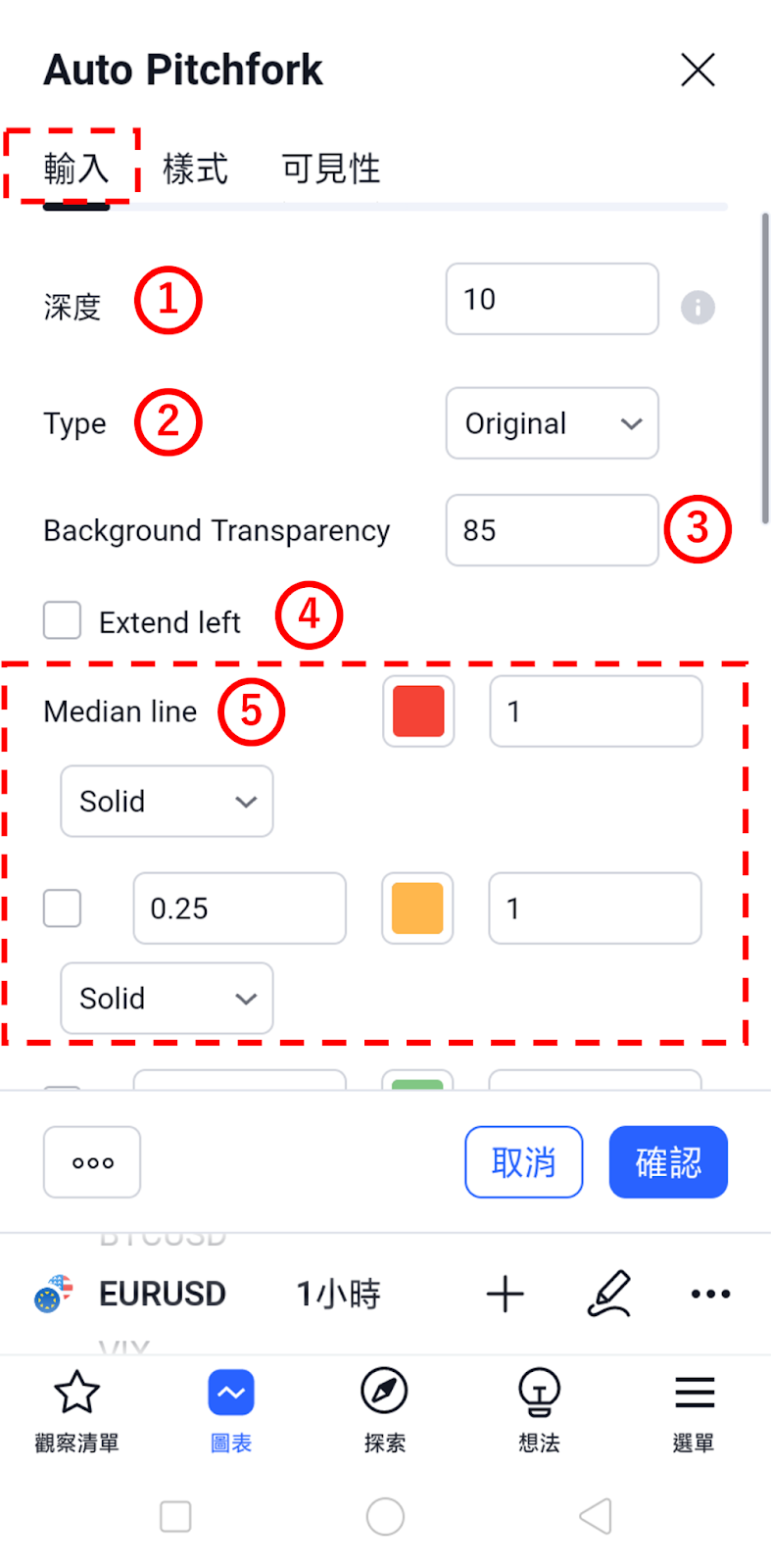
①深度
設置繪製自動分叉線時的深度。
預設深度為「10」。
這個數字越大自動分叉線的拉動範圍越大,數字越小拉動範圍越小。
②Type
設置自動分叉線的模式。
預設模式為「Original」。
中央線( nhn(趨勢線)會根據模式而有所不同。
- ・Original(將指標檢測到的第1點與第2點和第3點的中點連接起來)
- ・Schiff(根據第1點的 X 坐標以及第1點和第2點中點的 Y 坐標計算出一個附加點,並將該附加點與第2點和第3點的中點連接起來)
- ・Modified Schiff(第1點和第2點的中點與第2點和第3點的中點連接起來)
- ・Inside(第1點和第2點的中點與第3點連接起來)
③Background Transparency
可以修改自動分叉線背景顏色的不透明度。
預設值為「85」,這個數值越小不透明度越強(0為完全塗抹),數字越大越接近透明(100為完全透明)。
④Extend Left
勾選後可以把自動分叉線的線條向左邊無限延長。
⑤Median line
可以修改自動分叉線的中央線的顏色、不透明度、寬度和種類。
線條的種類可以從「Solid(實線)」、「Dashed(虛線)」、「Dotted(点線)」中選擇。
另外,也可以修改是否顯示附加線以及數值、顏色、不透明度、寬度、種類。
預設值為除了中央線以外,在「0.5」和「1」的水準也追加了線條。
樣式
在「樣式」中可以設置是否顯示自動分叉線的背景顏色與線條等。
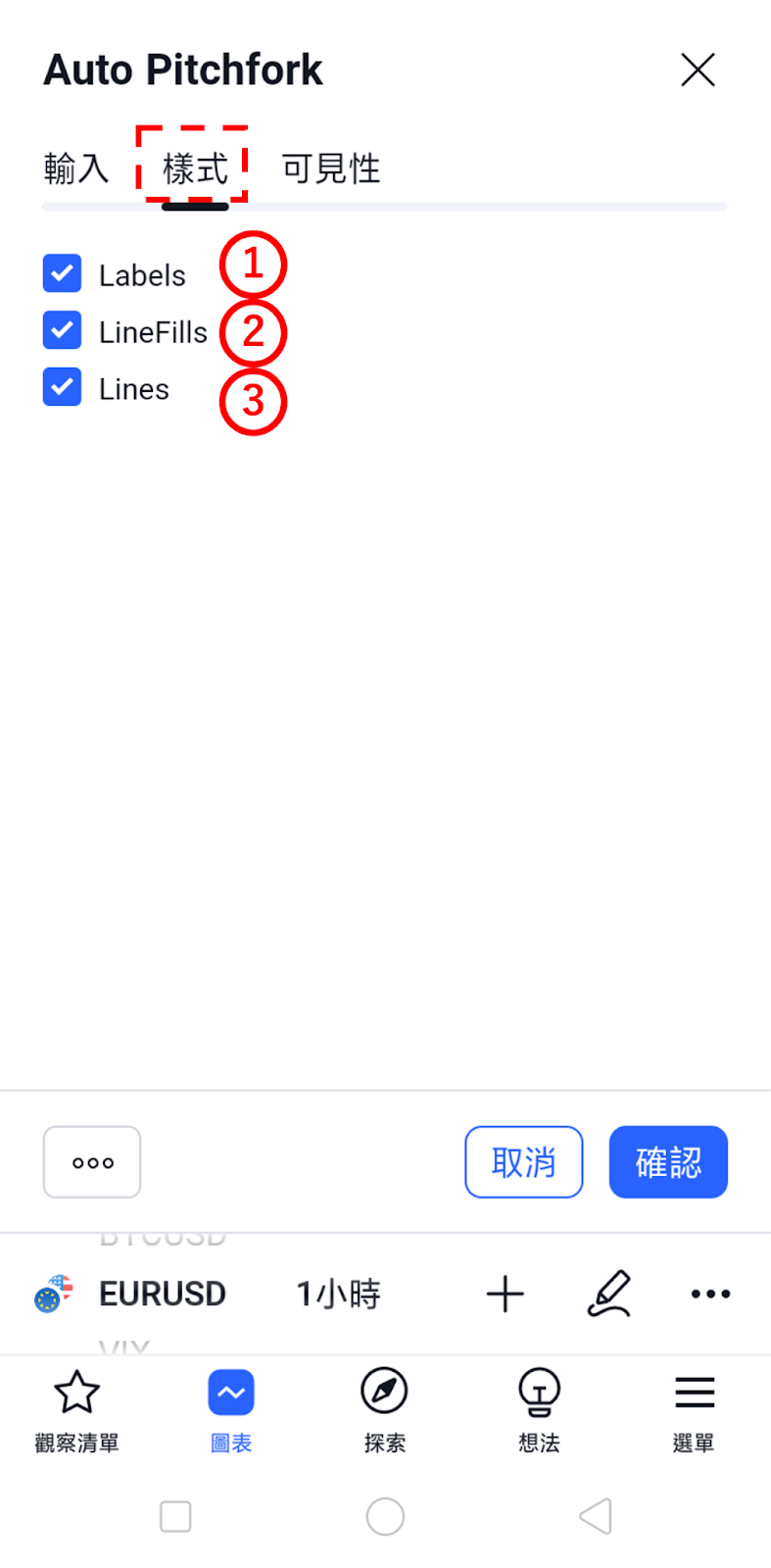
①Labels
設置是否顯示標籤。
②LineFills
設置是否顯示背景顏色。
③Lines
設置是否顯示線條。
可見性
在「可見性」中,可以根據時間週期設置是否顯示自動分叉線。只有在勾選框中打勾的時間週期中才可以顯示自動分叉線,取消勾選的話就會變更為不顯示。
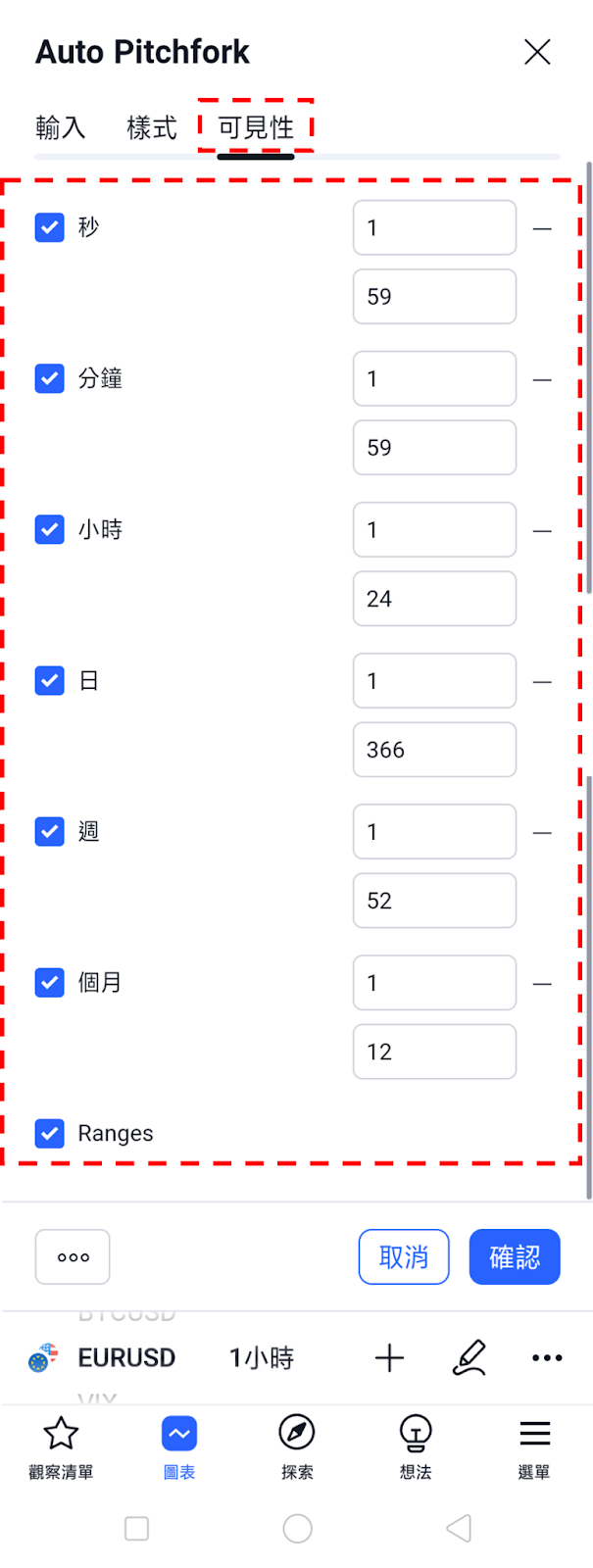
想在TradingView圖表直接交易?
想要在TradingView的圖表上直接交易外匯或差價合約(CFD),首先需要確認經紀商交易帳戶與TradingView帳戶是否可以串接。

Thinkmarkets智匯從2024年7月開始TradingView上交易的服務。你想在TradingView圖表上直接交易就先開Thinkmarkets智匯帳戶。
然後再開戶TradingView帳戶,就可以將兩個帳戶串接,並進行交易了。
※註冊不需要費用。註冊教程
詳細關於將經紀商帳戶與TradingView帳戶的串接的方法,可以參考以下教學內容。
TradingView教學
介紹電腦(PC)版,手機版(iPhone與Android)的TradingView使用教學內容。



